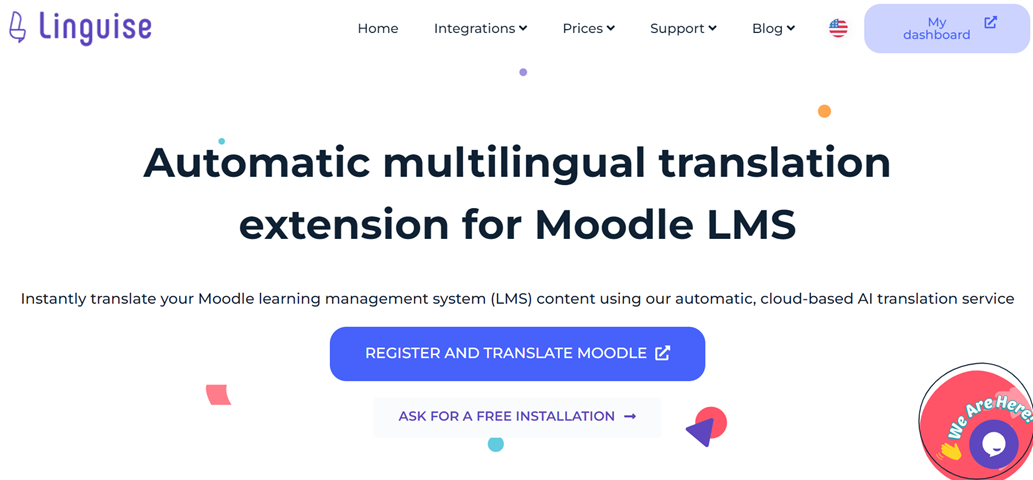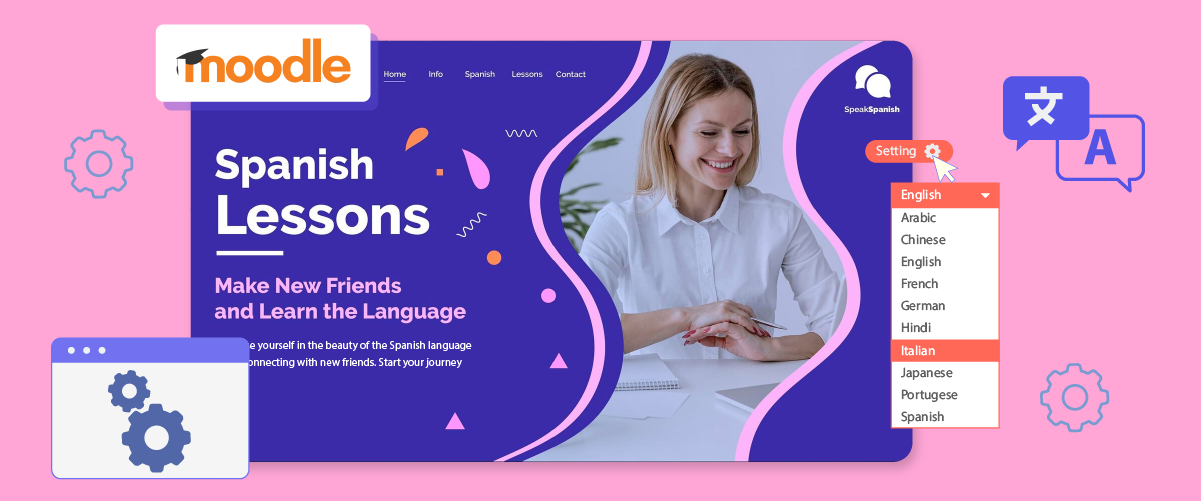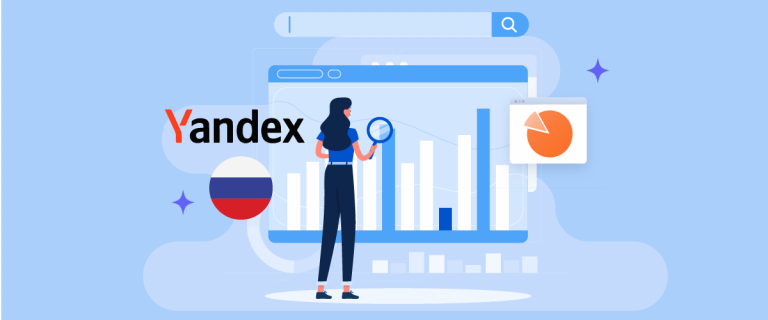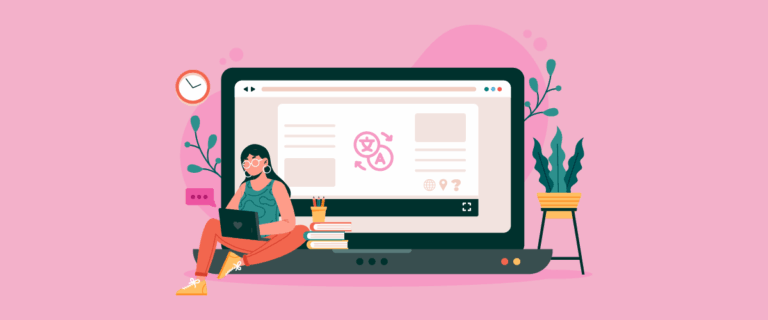Moodleプラットフォーム上の言語スイッチャーを使用すると、ユーザーは利用可能な言語を簡単に切り替えることができます。この機能は、留学生を抱える教育機関にとって非常に有益であり、留学生が習熟している言語で学習管理システムを操作できるようになります。人気のあるオープンソースのオンライン学習プラットフォームとして、 Moodleにはローカリゼーション機能が組み込まれており、管理者は次のことを行うことができます。プログラミングの深い知識を必要とせずに、多言語のコースやサイトを作成できます。
Moodleに言語スイッチャーを実装するには、通常、管理者はサイト設定でサポートしたい言語を選択することから始めます。その後、ユーザーが言語をすばやく変更できるようにするドロップダウン要素またはボタンを有効にすることができます。この記事では、組み込みのローカリゼーション機能と利用可能なカスタマイズ オプションを活用して、 Moodle で言語スイッチャーを設定する方法について説明します。
Moodleで言語スイッチャーをセットアップすることの重要性
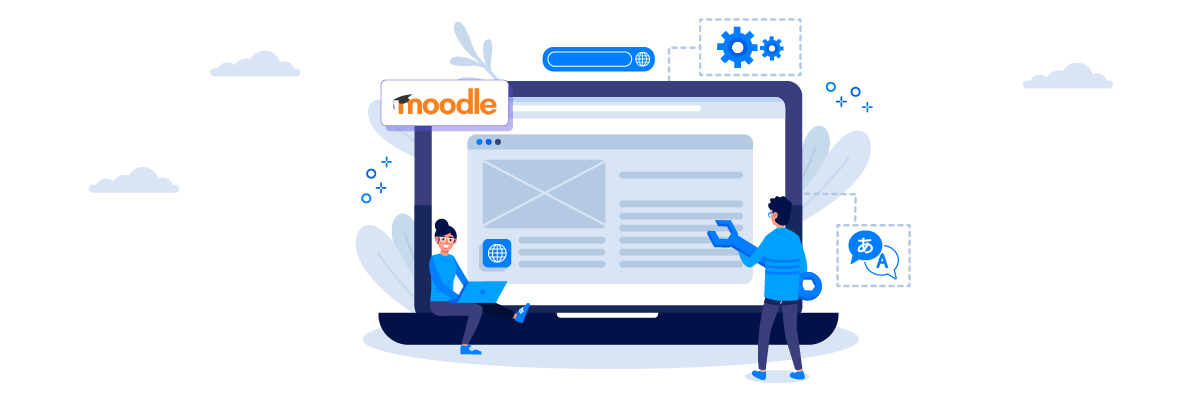
Moodle などの Web サイトに言語スイッチャーを追加すると、いくつかの利点があります。ここで、 Moodleでセットアップすることの重要性を説明します。
- アクセシビリティの強化:言語スイッチャーにより、さまざまな言語的背景を持つユーザーがコンテンツにすばやくアクセスできるようになります。例: ある国際大学では、英語と中国語のオプションを備えたMoodle中国からの学生は、中国語のインターフェースに簡単に切り替えることができ、課題の指示やコースの教材をよりよく理解できます。
- インクルージョンとダイバーシティのサポート:多言語オプションを提供することは、インクルージョンと文化的多様性の尊重に対する教育機関の取り組みを示しています。 たとえば、カナダの高校では、英語、フランス語、および地元の先住民族の言語のコースが提供されています。 これにより、さまざまなコミュニティの学生がオンライン学習に完全に参加できるようになります。
- ユーザー エンゲージメントの向上:ユーザーは、最も使いやすい言語で対話できる場合、より積極的に関与する傾向があります。たとえば、 Moodle、参加者はターゲット言語と母国語を切り替えることができ、理解を促進し、ディスカッション フォーラムへの参加を増やすことができます。
- 世界的なリーチの拡大:言語スイッチャーを使用すると、教育機関は言語ごとに個別のサイトを作成することなく、世界中の視聴者にリーチできるようになります。たとえば、 Moodleでは、10 か国語でコンテンツが提供されています。これにより、世界中の参加者が選択した言語でこの重要な情報にアクセスできるようになり、コースの範囲と影響力が拡大します。
Moodleで言語スイッチャーをセットアップする方法
多言語の Moodle プラットフォームで言語を切り替えることの重要性を理解したので、それを実装する方法について説明します。 Moodleの組み込み言語パック システムは、教育機関のニーズに合わせて調整できるこの機能を提供します。
カスタマイズ可能な言語スイッチャーとなる自動翻訳サービスの 1 つは、 Linguise自動翻訳です。 Linguise、人気のある CMS やMoodle、使いやすい言語切り替え機能です。
Moodle 複数の言語を簡単に統合できるため、管理者は言語の切り替えを多言語のコースやサイトに迅速に組み込むことができます。 Moodleの高度な機能とユーザーフレンドリーなインターフェースを活用することで、 Moodle プラットフォームでの言語スイッチャーのセットアップと保守を簡素化できます。
ステップ 1: ドメイン Web サイトを追加する
最初のステップは、 Moodle LMS サイトの翻訳を準備することです。 Moodle管理ダッシュボードにアクセスして Linguise自動翻訳をMoodle LMS プラットフォームにインストールできることを確認してください。次に、無料のLinguiseアカウント、Web サイトのドメインを追加します。サブスクリプション プランを決定する前に、30 日間の無料トライアルを利用できます。
Linguise ダッシュボードに接続または登録したら、API キーを取得する前に、新しいドメインをセットアップし、その設定を保存する必要があります。 Linguise ドメイン登録のプラットフォームとして「Other PHP」を選択し、ドキュメントに従ってソース言語とターゲット言語を指定します。
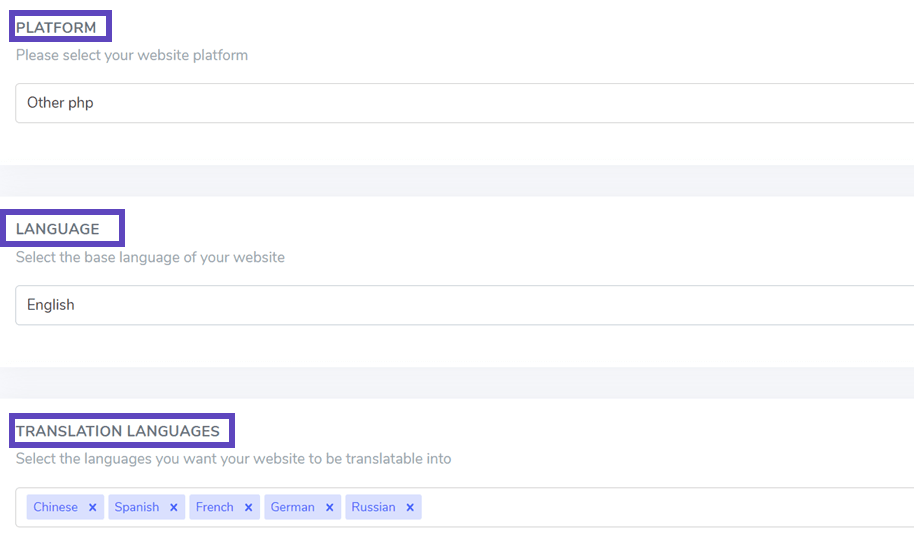
ステップ 2: Linguise スクリプトをアップロードする
Moodle LMS がインストールされているサーバーに Linguise 翻訳スクリプトをアップロードします。まずスクリプトをダウンロードします。
スクリプトをダウンロードした後、解凍し、 Moodle LMS がインストールされているルート フォルダーにアップロードします。 Moodle LMS ファイルと一緒に Web サイトのルート レベルに配置されていることを確認してください。フォルダーのデフォルト名は「linguise」のままにしておきます。
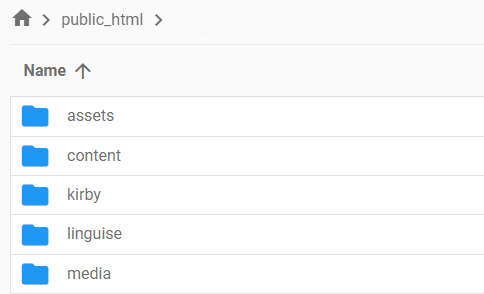
Linguise API キーを、サーバーにアップロードした Configuration.php ファイルにコピーします。 ファイルを編集し、API キーを引用符の間に貼り付け、テキスト「REPLACE_BY_YOUR_TOKEN」を置き換えます。
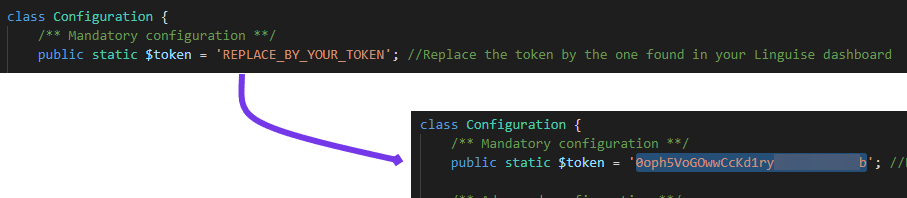
Moodle LMS では、URL 書き換えがデフォルトで有効になっています。そうでない場合は、ホスティング プロバイダーを通じてアクティブ化できます。言語ごとに URL を構成するには、.htaccess ファイルを更新します。以下のコードをコピーし、デフォルトの Moodle LMS .htaccess ファイルの「RewriteEngine on」行の後に貼り付けます。
<IfModule mod_rewrite.c>
RewriteEngine On
RewriteRule ^(af|sq|am|ar|hy|az|eu|be|bn|bs|bg|ca|ceb|ny|zh-cn|zh-tw|co|hr|cs|da|nl|en|eo|et|tl|fi|fr|fy|gl|ka|de|el|gu|ht|ha|haw|iw|hi|hmn|hu|is|ig|id|ga|it|ja|jw|kn|kk|km|ko|ku|ky|lo|la|lv|lt|lb|mk|mg|ms|ml|mt|mi|mr|mn|ne|no|ps|fa|pl|pt|pa|ro|ru|sm|gd|sr|st|sn|sd|si|sk|sl|so|es|su|sw|sv|tg|ta|te|th|tr|uk|ur|uz|vi|cy|xh|yi|yo|zu|zz-zz)(?:$|/)(.*)$ linguise/linguise.php?linguise_language=$1&original_url=$2 [L,QSA]
</IfModule>
www.shop.com/fr/ などの URL を使用して、翻訳されたすべてのページにアクセスできるようになりました。 次に、言語スイッチャーをロードします。
ステップ 4: 言語スイッチャーをアクティブにする
SEO 目的でフラグと代替 URL を含む言語スイッチャーを表示するには、 Linguise JavaScript リンクをすべての Moodle LMS ページにロードする必要があります。スクリプト リンクを取得するには、 Linguise ダッシュボードのドメイン設定に移動し、リンクをコピーします。

Moodle LMSにロードする最も簡単な方法は、 [設定] > [サイト管理] > [外観] > [追加 HTML] に移動します。このメソッドはデフォルトで利用可能です。
以下に示すように、ヘッダー セクションにスクリプト リンクを追加します。
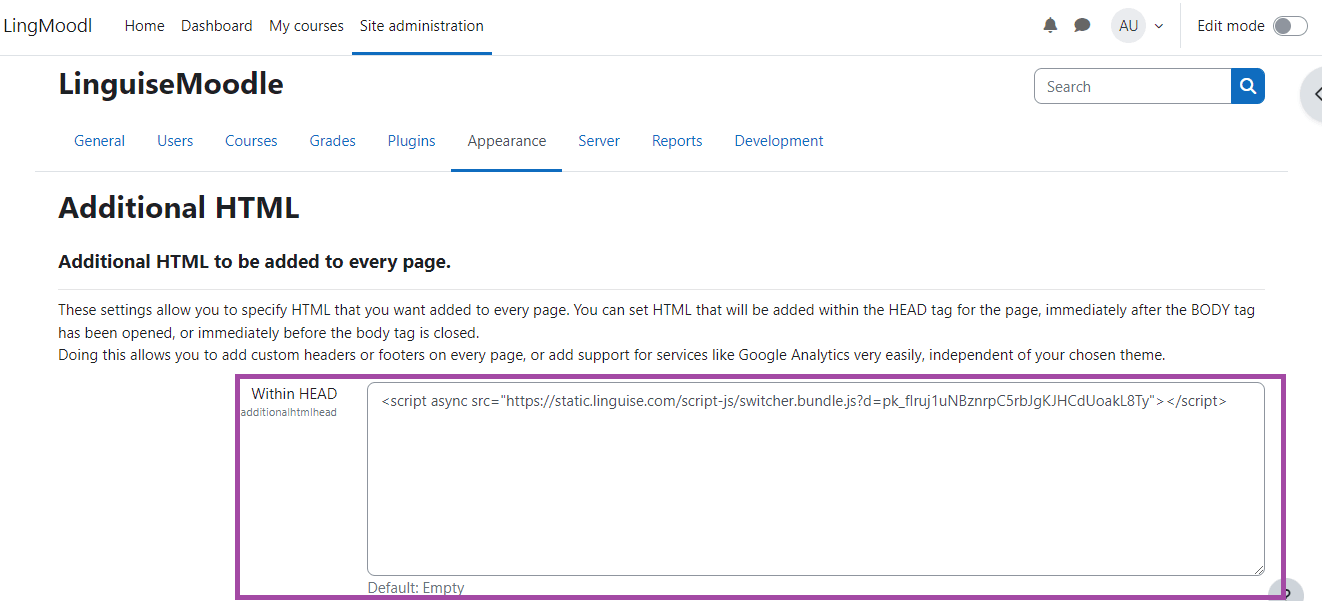
Linguiseに移動して、言語スイッチャーをカスタマイズできます。 このセクションで行われた変更はすべて Web サイトに反映されます。
ステップ5: メインディスプレイを設定する
言語スイッチャーの設定を開始するには、 Linguiseの[設定] > [言語フラグの表示]。 このページでは、いくつかの設定を変更できます。
- フラグ アイコン スタイル:並べて表示、ドロップダウン メニュー、またはポップアップの 3 つのオプションから選択します。
- 位置:言語スイッチャーをサイト上のどこに配置するかを選択します。 さまざまな位置オプションが利用可能です。 訪問者が簡単にアクセスできるようにする。
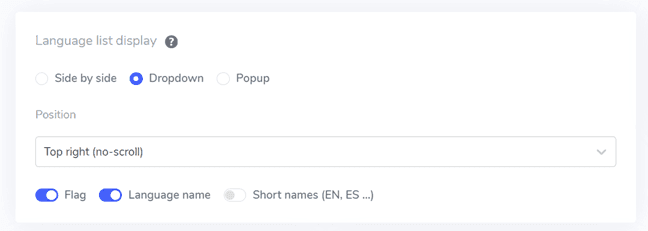
ステップ 6: 旗のデザインを設定する
メイン ディスプレイを設定したら、表示されるフラグのデザインをさらにカスタマイズできます。
- 言語名の表示:国名または言語自体に基づいて言語名を表示できます。 たとえば、「French」または「Français」を表示できます。
- 英語の国旗タイプ:このオプションは、米国英語やイギリス英語など、複数のバリエーションがある言語に役立ちます。また、スペイン語、台湾語、ドイツ語、ポルトガル語にも適用されます。
- 旗のスタイル:旗のアイコンの形状を円形または長方形から選択します。
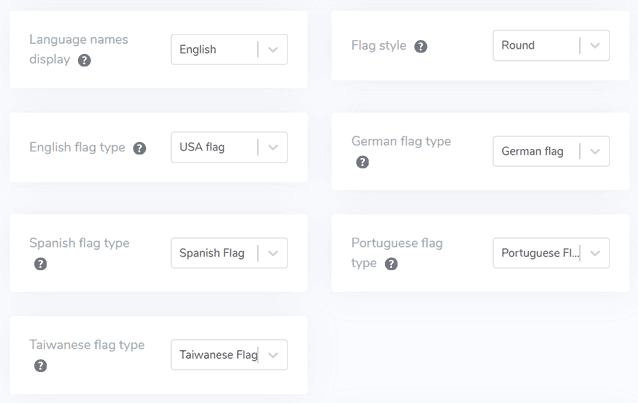
ステップ 7: 色とサイズを構成する
旗のデザインを調整した後、旗の色とサイズをさらにカスタマイズできます。 変更できる設定は次のとおりです。
- 旗の境界線の半径:長方形の旗スタイルの半径をピクセル単位でカスタマイズします。
- 言語名の色:言語名を表示するデフォルトのテキストの色を選択します。
- ポップアップ言語の色:ポップアップまたはドロップダウン領域の言語タイトル テキストの色を指定します。
- 旗のサイズ:旗のアイコンの寸法を調整します。
- 言語名のホバー色:ユーザーが言語名の上にマウスを置いたときに表示されるテキストの色を設定します。
- ポップアップ言語のホバー色:ユーザーがポップアップまたはドロップダウン領域の言語タイトルの上にマウスを移動したときのテキストの色を定義します。
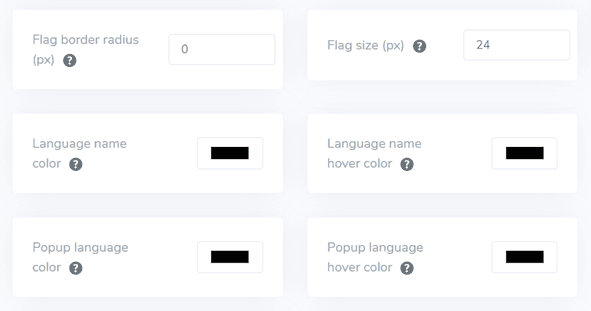
ステップ 8: フラグ box-shadow を設定する
最後に、フラグ ボックスのシャドウ設定を変更できます。 最初のオプションでは、Web サイトに表示される各旗アイコンに影効果を適用できます。 2 番目のオプションは、ユーザーが言語フラグの上にマウスを置いたときの影の効果を制御します。
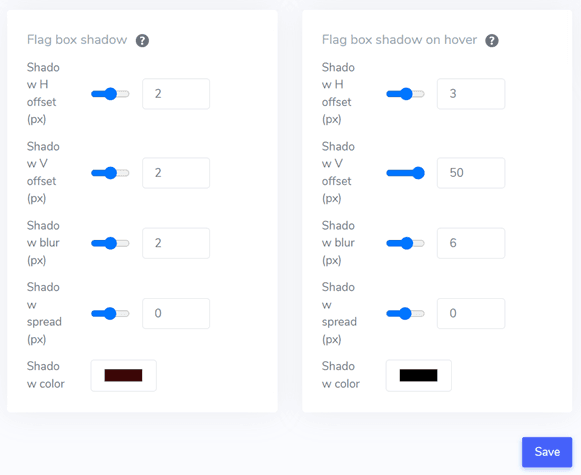
必要な調整をすべて完了したら、「保存」ボタンをクリックしてカスタマイズを適用します。その後、 Bubble ウェブサイトにアクセスして、設定が正常に適用されていることを確認してください。言語スイッチャーがどのように表示されるかを確認できます。設定が完了すると、多言語対応の Bubble ウェブサイトで言語スイッチャーがどのように機能するかを確認できます。
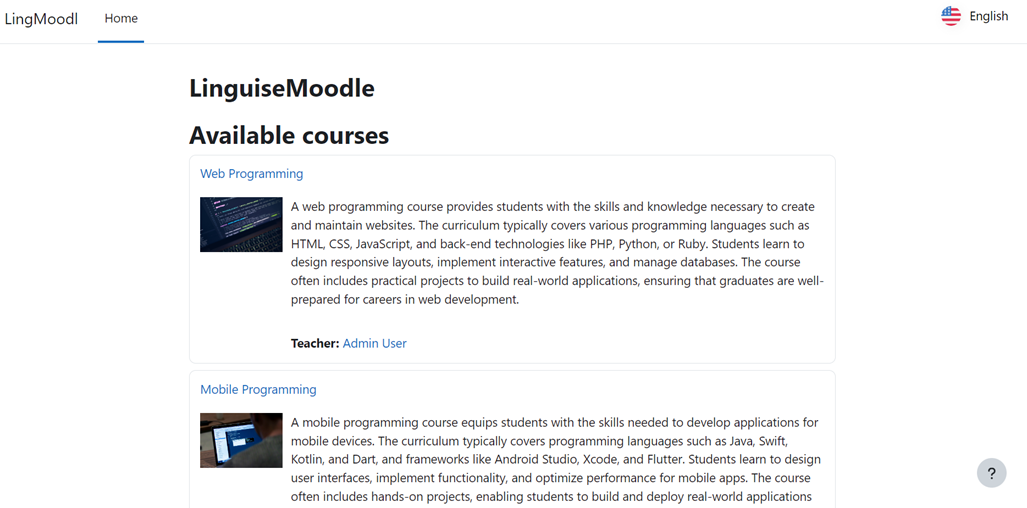
さらに、ウェブサイトをロシア語などの他の言語に翻訳することもできます。
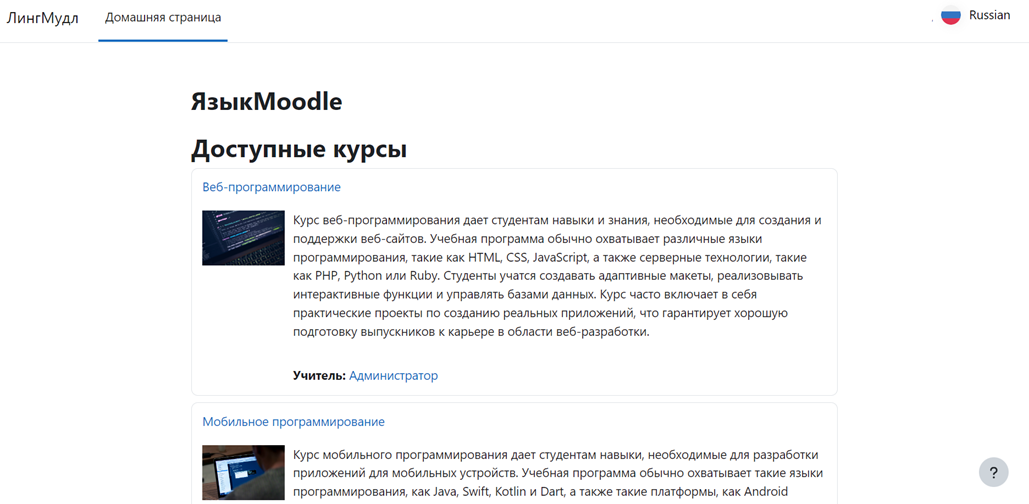
Moodleの言語スイッチャーを最適化するためのヒント
Moodle の言語スイッチャーを最適化することは、多言語学習環境でのユーザー エクスペリエンスを向上させる上で非常に重要です。ここでは、 Moodle プラットフォームで言語スイッチャーを最適化するための重要なヒントをいくつか紹介します。
言語名とフラグを組み合わせる
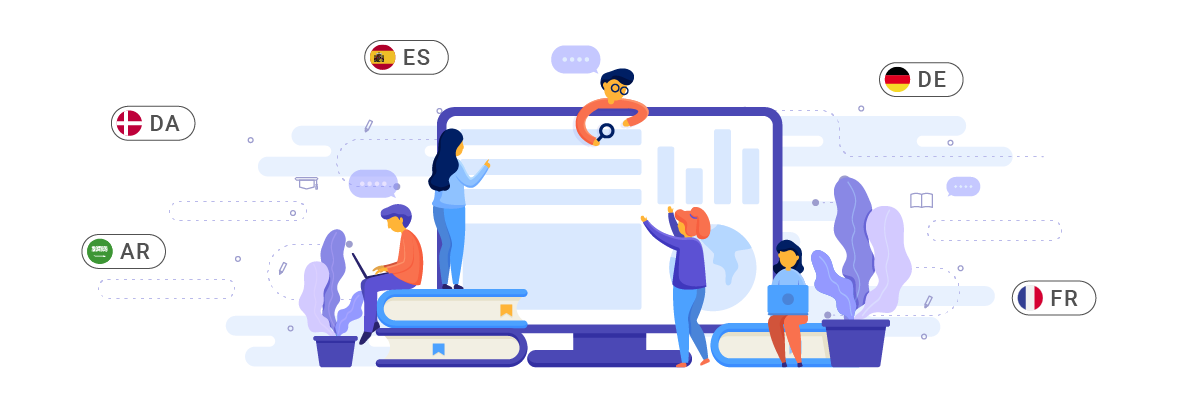
言語名とフラグ アイコンを組み合わせるのは、言語スイッチャーの明瞭さとアクセシビリティを高める効果的な戦略です。 このアプローチでは、ユーザーに 2 つの視覚的な手がかりを提供し、好みの言語をすばやく識別して選択できるようにします。 言語名はわかりやすく、旗のアイコンは視覚的に素早く参照できます。
この実装は、国旗の異なる複数の国で使用されている特定の国旗アイコンや言語に詳しくなる必要があるユーザーにとって特に有益です。
たとえば、ある国際大学は Moodle を使用して、さまざまな国の学生にオンライン コースを提供しています。言語スイッチャーには、「🇬🇧 English」、「🇪🇸 Español」、「🇫🇷 Français」、「🇯🇵 日本語」などの国旗アイコンと言語名の組み合わせが表示されます。日本の学生がプラットフォームにアクセスすると、日本語のオプションをすぐに識別して選択できるため、ナビゲーションの快適さとコンテンツの理解が向上します。
識別可能な言語フラグアイコンを使用する
効果的な言語スイッチャーを設計するには、簡単に認識できるフラグ アイコンを使用することが重要です。 これらのアイコンは、小さいサイズであっても、明確で高品質で、簡単に区別できる必要があります。 目標は、ユーザーがテキストを読んだり、長時間検索したりすることなく、好みの言語を迅速かつ直感的に特定できるようにすることです。
文化的なニュアンスを考慮しながら、特定の言語を表すために世界的に認知されている旗アイコンを選択することが重要です。 場合によっては、特にさまざまな国で広く使用されている言語の場合、特定の国旗よりも言語を表すアイコンを使用する方が適切な場合があります。
たとえば、あるインターナショナル高校では、英語、中国語、アラビア語のコースを提供する Moodle プラットフォームを使用しています。彼らの言語スイッチャーは、北京語には中国の国旗を、アラビア語にはアラビア語の書道の記号を使用します。これらのアイコンは、画面の隅に小さなサイズで表示された場合でも、鮮明に表示されるように慎重に設計されています。中国からの新入生は、まだ英語が流暢ではありませんが、見慣れた国旗アイコンに基づいて中国語のオプションをすぐに識別して選択できるため、新しい学習環境への適応プロセスが容易になります。
言語スイッチャーを戦略的に配置する
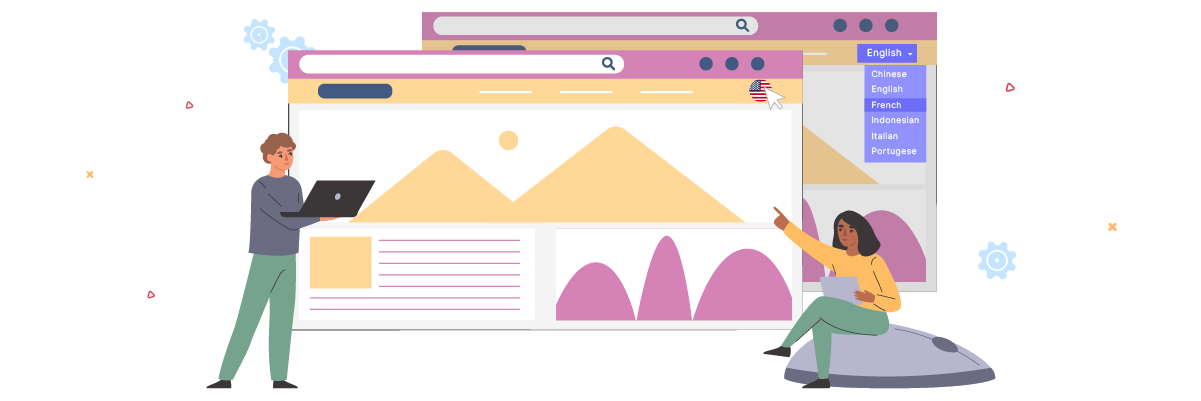
言語スイッチャーは、ユーザーが簡単に見えてアクセスできる、しかも Moodle インターフェースの他の重要な要素を妨げない場所に配置する必要があります。一般的で効果的な位置には、サイトのヘッダー、フッター、またはメイン ナビゲーション メニューの一部が含まれます。
言語スイッチャーは、ユーザーが現在アクセスしているページやアクティビティに関係なく、言語を切り替えたいときにいつでも簡単に見つけられるように、 Moodle サイトのすべてのページとセクションにわたって同じ場所に配置する必要があります。
たとえば、ある大学は、さまざまな国の学生を対象とした遠隔教育プログラムに Moodle を使用しています。サイトヘッダーの右上隅に言語スイッチャーを配置し、ユーザーがページをスクロールしても表示されたままになります。言語スイッチャーはモバイル デバイスのハンバーガー メニューに統合されており、アクセシビリティを低下させることなく画面スペースを節約します。
すべてのページにわたる言語スイッチャーの一貫性を維持する
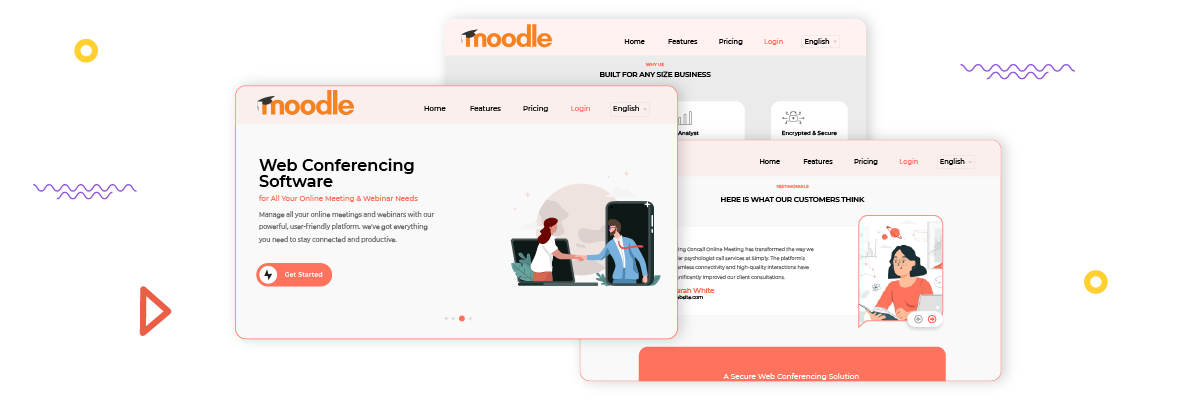
この一貫性には、見た目だけでなく機能性も含まれます。ユーザーは、 Moodle プラットフォーム上で現在アクセスしているページやアクティビティに関係なく、言語スイッチャーが同様に機能することを信頼できる必要があります。
この一貫性には、ユーザーが言語を切り替えたときのコンテンツの翻訳と表示も含まれます。 理想的には、ユーザーが言語を変更した場合、同じページに留まり、新しく選択した言語でコンテンツが表示される必要があります。 これにより、コンテキストとユーザーのワークフローが維持され、ナビゲーションと学習の効率が向上します。
たとえば、専門訓練機関は Moodle を使用して、さまざまな言語でスキル開発コースを提供しています。言語スイッチャーは、学生ダッシュボード、個々のコース ページ、ディスカッション フォーラム、課題提出ページなど、すべてのページの右上隅にドロップダウンとして常に表示されます。参加者は、コース教材の中での位置を失うことなく、必要に応じていつでも簡単に英語に切り替えて元の用語を確認できます。
Linguiseを使用して多言語 Moodle LMS に言語スイッチャーをセットアップします。